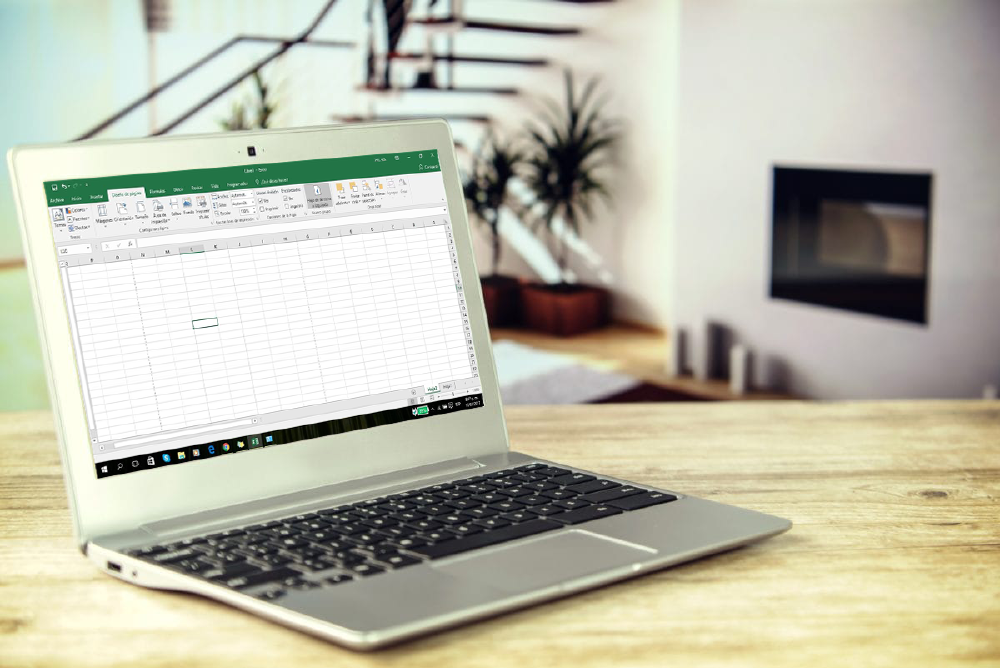Una de las herramientas más difíciles de usar de Microsoft Office es Excel. Y es que aunque su uso más básico no sea muy complejo, puedes acabar realizando las mismas acciones frecuentemente forma mecánica, lo que te llevará bastantes clics y tiempo que puedes ahorrar. Con las macros conseguirás automatizarlas: este post descubrimos qué son, para qué sirven y cómo puedes crearlas.
¿Qué son las macros de Excel?
Las hojas de cálculo son imprescindibles para el control de gastos y la gestión de datos. De hecho, Excel es la aplicación de referencia para muchos otros programas basados en ellas.
El ejemplo más claro son las aplicaciones de mensajería y correo electrónico. Si solicitas tus datos, lo más seguro es que te hagan llegar una hoja de cálculo en una extensión que Excel puede leer.

También te puede interesar: Cómo abrir archivos de formato CSV en Excel paso a paso
Por supuesto, puedes personalizar cada hoja de cálculo a tu gusto con el fin de tener todos los datos, métricas y gráficos ordenados en todo todo momento.
Pero en ocasiones puede que lo que necesites sea algo que mecanice diferentes funciones para obtener datos organizados en tus hojas de cálculo. Pues bien, en eso mismo consisten los macros.
Esta función graba una serie de comandos del usuario y la guarda para automatizar los movimientos que debe realizar, con el fin de no tener que repetirlos paso por paso. Veamos cómo crearlas.
¿Cómo crear un macro en Excel?
En la era actual de la AI, estamos muy acostumbrados a contar con diferentes tipos de IA que se encarguen de facilitar tareas a las que quizá no llegamos por nuestra cuenta.
Por ejemplo, con un simple comando de voz podrás activar diferentes acciones en tus dispositivos, y así automatizar las tareas del día a día, fuera y dentro de casa.
En el caso de los macros de Excel ocurre algo parecido. Como toda acción automática, necesitaremos programar una serie de órdenes para que el software "aprenda" el próximo atajo, lo que nos ahorrará trabajo.
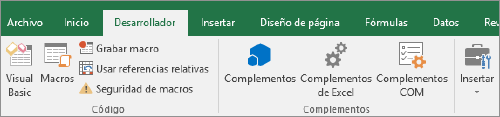
Las puedes crear rápidamente, ya que lo que hacen antes de activarse es generarse a partir de una secuencia de clics que tú mismo tienes que hacer en la hoja de cálculo.
Una vez el programa tenga las órdenes que le quieras dar, las ejecutará paso a paso, sin saltarse ninguna.
Para comenzar con la grabación tienes que hacer lo siguiente:
- Abre Excel
- Selecciona una hoja en blanco de Excel
- Ve al apartado de Vista (también puede estar en Desarrollador)
- Selecciona Macros
- Pulsa en Grabar macros para empezar
- Una vez grabada la secuencia de clics y acciones, pulsa en Ejecutar
Así tendrás la seguridad de que has hecho un buen trabajo y todo lo que necesites lo tendrás a mano cuantas veces lo requieras.
Debes saber que esta característica está disponible en otros programas como es el caso de OpenOffice, donde está en el apartado de Herramientas. El proceso para crearlos es el mismo y es compatible con la app de Microsoft.
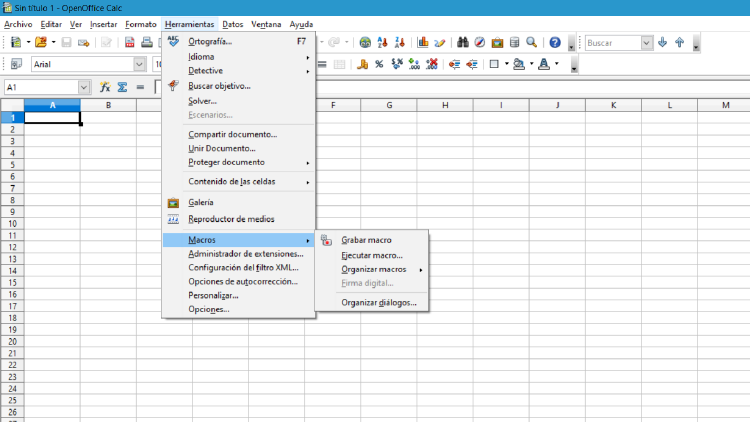
De hecho, este es uno de los trucos más clásicos que puedes usar y que, además, ha trascendido al mundo de los videojuegos, ya que muchos programas graban secuencias de botones para automatizar jugadas concretas.
Macros: activa y desactiva la función
Como podrás imaginar, las macros bien programadas solucionan el trabajo y agilizan las labores. Además, puedes servirte de todas las que necesites.
Simplemente graba las secuencias por orden y listo, muy difícilmente te toparás con algún error. Por lo que, a menos que las edites, funcionarán y trabajar de esta manera te ayudará a ahorrar muchos clics.
Te acabamos de explicar lo fácil que es automatizar una secuencia con macros en Microsoft Excel, pero debes controlar esta función.
Ten en cuenta que ciertos hackers pueden hacerte llegar un Excel con el que se activa una macro y, con ella, podrían tomar el control de máquina.
Por ese motivo, tanto en Outlook como Excel Online tienes desactivada la opción con la que ejecutar macros, ya que es una medida muy importante para evitarte muchos problemas.
Desde MÁSMÓVIL esperamos que te hayas encontrado con una función de lo más valiosa para tu trabajo con Excel.